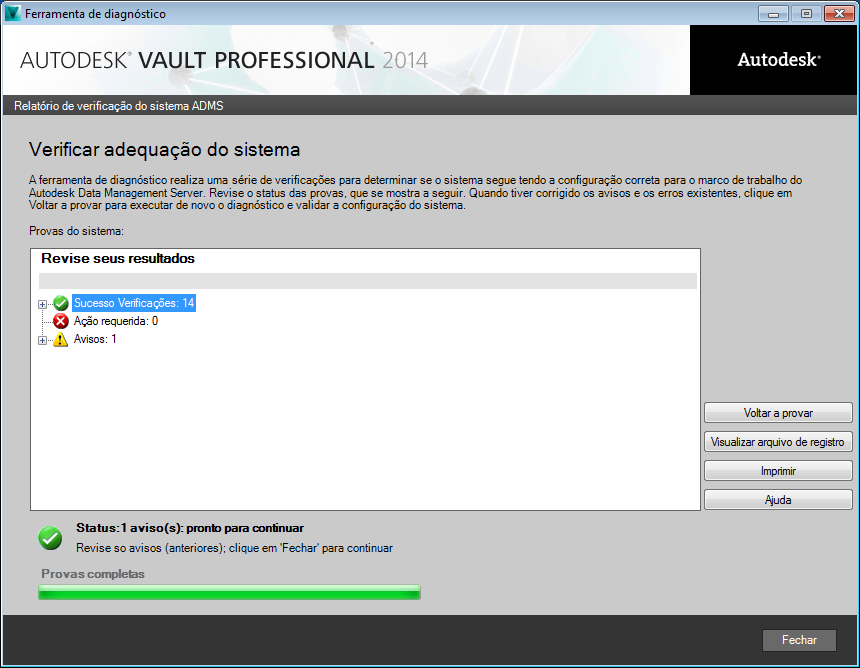Esta seção fornece instruções passo a passo para configurar o servidor do Vault no Windows XP, Windows 7, Windows Server 2003, e Windows Server 2008.
Se você estiver instalando o Autodesk Vault pela primeira vez e não pretende personalizar sua instalação, consulte a seção Instalação de Início Rápido.
Instalação do Windows Server 2008
Após selecionar o servidor de gerenciamento de dados do hardware. (consulte Requisitos do Hardware para as especificações recomendadas), carregue os Serviços de Informações da Internet neste sistema
- No menu Iniciar do Windows, selecione Programas ► Painel de Controle.
- No Painel de Controle, clique duas vezes em Programas e Recursos.
- No lado esquerdo da caixa de diálogo Programas e Recursos, selecione a opção ativada ou desativada para Ativar Recursos do Windows.
- Selecione Funções no painel esquerdo.
- No painel direito, selecione Adicione Serviços de Função.
- Verifique os Serviços de Informações da Internet - em W2K8 R2 - Verifique o Servidor da Web (IIS).
- Expanda os Serviços de Informações da Internet►Ferramentas do Gerenciamento da Web► Compatibilidade de Gerenciamento IIS 6. - em W2K8 R2 - clique duas vezes em Avançar.
- Ative a caixa de verificação para IIS Metabase e configuração de compatibilidade IIS 6. - em W2K8 R2 - Ative a caixa de verificação para o Serviço de Gerenciamento e Gerenciamento de Compatibilidade IIS 6.
- Expanda os Serviços de Informações da Internet► World Wide Web Services ► Desenvolvimento do Aplicativo. - em W2K8 R2 - Ir para Desenvolvimento do Aplicativo.
- Ative a caixa de verificação para ASP .NET. Três outras configurações são ativadas automaticamente: Extensão .NET, Extensões ISAPI e Filtros ISAPI.
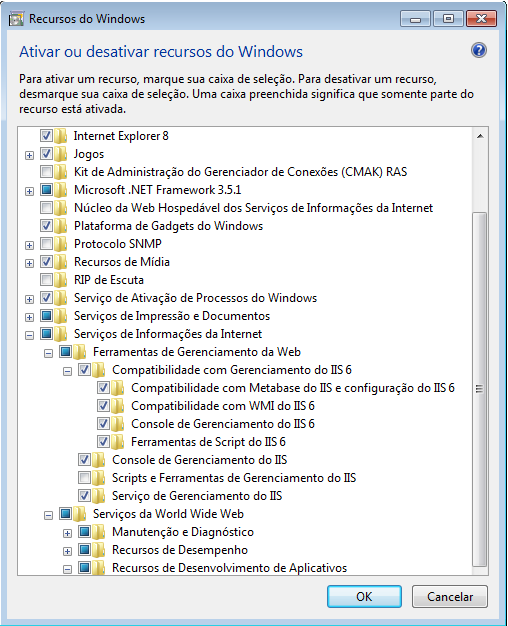
- - em W2K8 R2 -
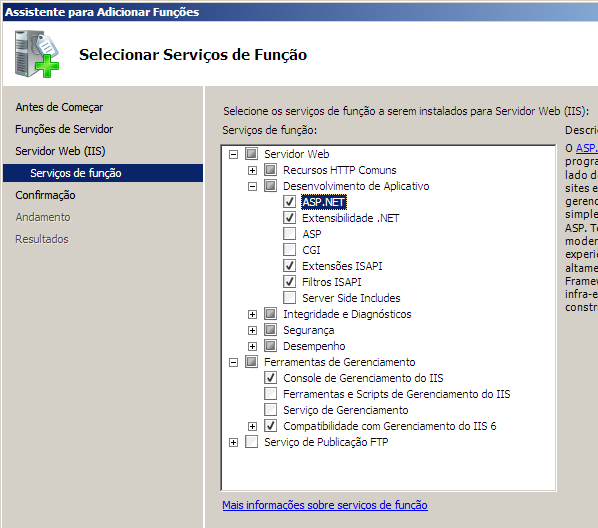
Agora que o IIS está instalado, é possível configurar o firewall que é criado no Windows Server 2008, se necessário.
- No menu Iniciar do Windows, selecione Programas ► Painel de Controle.
- No Painel de Controle, clique duas vezes no Firewall do Windows.
- Se o Firewall informar "O Firewall do Windows está ajudando a proteger o seu computador", em seguida clique em Alterar Configurações.
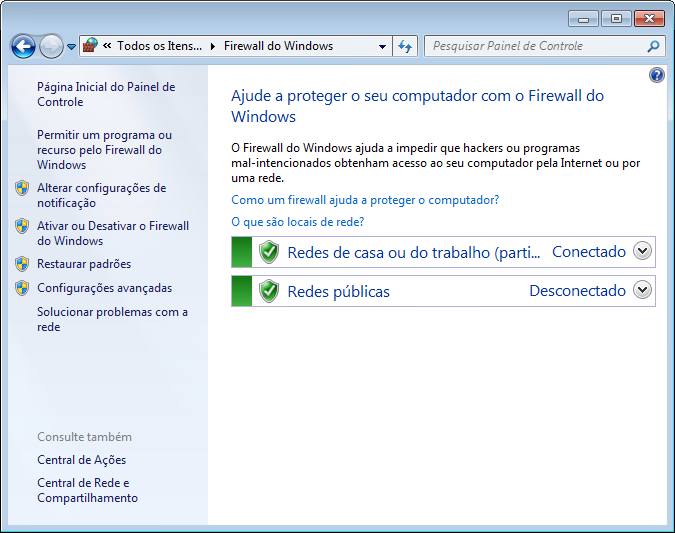
- - em W2K8 R2 - Se o estado Firewall do Windows estiver "Ativado", clique então no lado esquerdo em Configurações Avançadas.
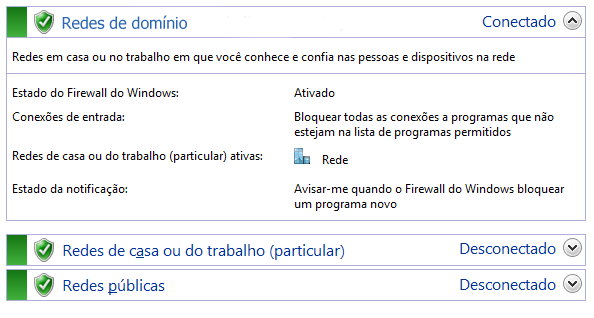
No lado esquerdo, clique em Regras do Inbound e, em seguida, no painel direito, clique em Nova Regra. Selecione Porta, digite 80 em portas locais específicas, use configurações padrão duas vezes, digite Vault no Nome e Concluir. Vá para Instalar o servidor do Autodesk Vault.
- Na caixa de diálogos do Firewall do Windows, clique na guia Exceções e, a seguir, clique em Adicionar Porta.
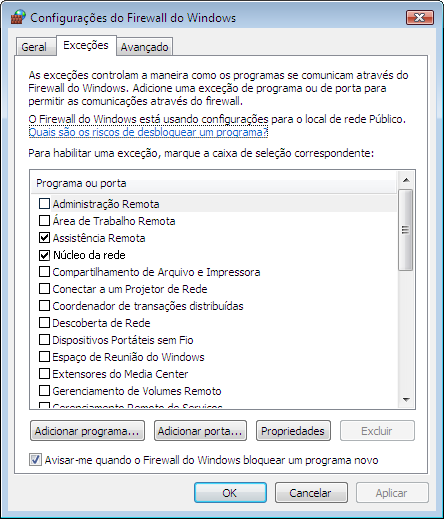
- Clique em OK.

Instalar o servidor do Autodesk Vault
Uma vez que o firewall estiver configurado para permitir o Vault de comunicar-se corretamente, execute a instalação a partir da mídia do servidor do Autodesk Vault.
- Insira a mídia de Instalação e clique duas vezes no setup.exe.
- Escolha Instalar Produtos.
- Aceite o Contrato de Licença.
- Preencha as informações da licença do servidor.
- Escolha o Autodesk Vault[ano] (servidor).
- Clique na seta para baixo abaixo da seleção do Servidor do Vault para personalizar sua instalação.
 A tela de configuração permite que as seguintes alterações sejam feitas:
A tela de configuração permite que as seguintes alterações sejam feitas:- Selecione se deseja utilizar um banco de dados local ou um banco de dados remoto.
- Altere a localização da instalação do SQL. É possível alterar a localização do banco de dados do SQL e a localização do aplicativo do console do servidor do Autodesk Vault. Nota: É recomendado que você reserve as localizações padrão, a menos que estiver configurando um site remoto. Para obter mais informações sobre as configurações de multissite, consulte Configurando ambientes com múltiplos sites.
- Atualize os service packs, se disponíveis.
- Conclua a personalização de sua instalação e clique em Instalar.
- A instalação executa uma série de pré-verificações de instalação. Se o sistema não passar pela pré-verificação de instalação, uma caixa de diálogo exibe as falhas e as advertências. Utilize a ajuda e informações da instalação na Solução de Problemas.
Se passar pelas pré-verificações, clique no botão Continuar para concluir a instalação.
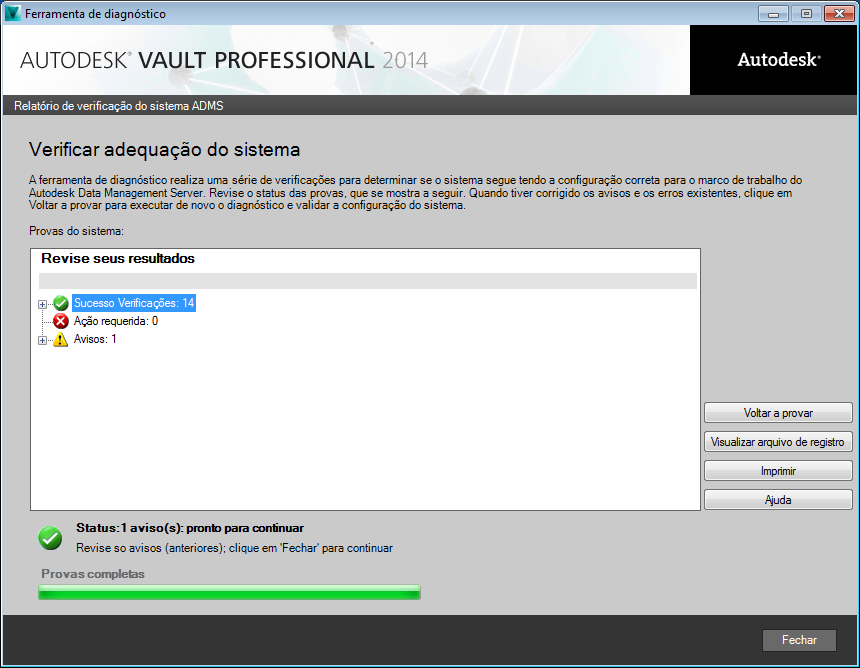
Instalação no Windows Server 2003
Depois de escolher o servidor de gerenciamento de dados de hardware. (consulte Requisitos do Hardware para as especificações recomendadas), carregue os Serviços de Informações da Internet neste sistema
- A partir do menu Iniciar do Windows, selecione Programas ► Painel de Controle ► Adicionar ou Remover Programas.
- No lado esquerdo da caixa de diálogo Adicionar ou Remover Programas, selecione a opção Adicionar/Remover Componentes do Windows
- Selecione e verifique os Serviços do Aplicativo e clique no botão Detalhes
- Verifique a opção ASP .NET. Esta ação faz com que as caixas para Ativar a rede COM+ acesso e os Serviços de Informação da Internet para também serem verificados.
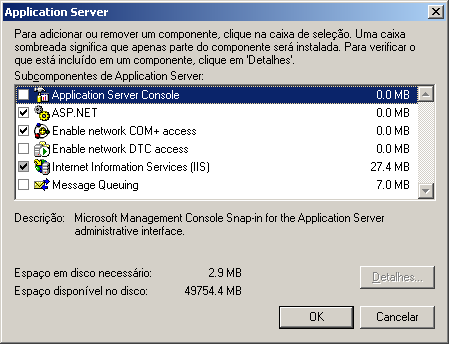
- Próximo Botão É possível que seja pedido o servidor do Windows 2003 CD.
Uma vez que o IIS esteja configurado, execute a instalação a partir da mídia do servidor do Autodesk Vault.
- Insira a mídia de Instalação e clique duas vezes no setup.exe.
- Clique em Instalar Produtos.
- Aceite o Contrato de Licença.
- Preencha as informações do servidor de licença.
- Escolha o Autodesk Vault[ano] (servidor).
- Clique na seta para baixo abaixo da seleção do Servidor do Vault para personalizar sua instalação.
 A tela de configuração permite que as seguintes alterações sejam feitas:
A tela de configuração permite que as seguintes alterações sejam feitas:- Selecione se deseja utilizar um banco de dados local ou um banco de dados remoto.
- Altere a localização da instalação do SQL. É possível alterar a localização do banco de dados do SQL e a localização do aplicativo do console do servidor do Autodesk Vault. Nota: É recomendado que você reserve as localizações padrão, a menos que estiver configurando um site remoto. Para obter mais informações sobre as configurações de multissite, consulte Configurando ambientes com múltiplos sites.
- Atualize os service packs, se disponíveis.
- Conclua a personalização de sua instalação e clique em Instalar.
- A instalação executa uma série de pré-verificações de instalação. Se o sistema não passar pela pré-verificação de instalação, uma caixa de diálogo exibe as falhas e as advertências. Utilize a ajuda e informações da instalação na Solução de Problemas.
Se todas as pré-verificações tiverem êxito, clique em Continuar para completar a instalação.
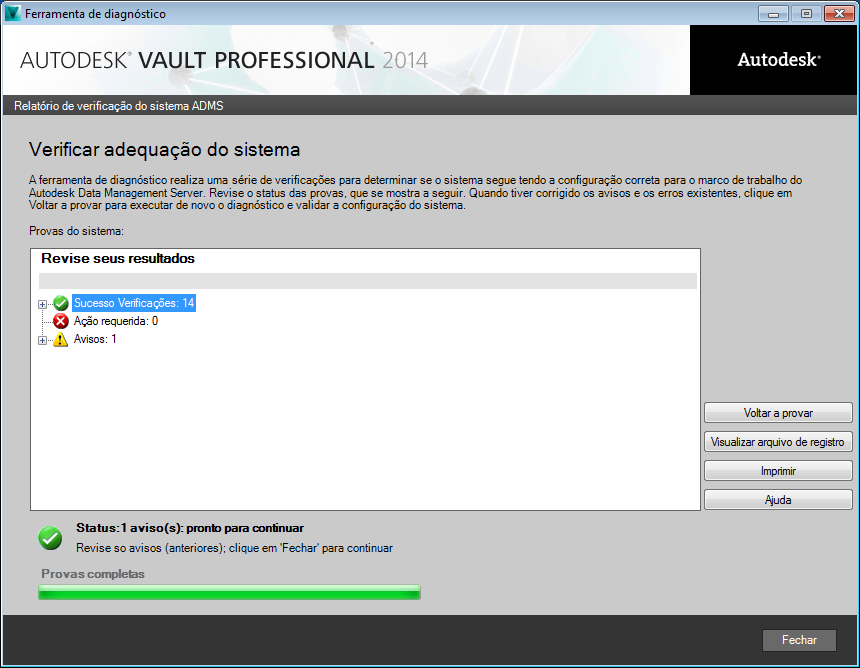
Instalação no Windows 7
Após escolher o servidor de gerenciamento de dados do hardware (consulte Requisitos do Hardware para as especificações recomendadas), confirme as configurações dos Serviços de Informações da Internet no sistema. Se o IIS não está carregado, a instalação do servidor do Vault irá instalar o IIS.
- A partir do menu Iniciar do Windows, selecione o Painel de Controle.
- A partir do Painel de Controle, clique em Programas e Recursos.
- No lado esquerdo da caixa de diálogo Programas e Recursos, selecione a opção ativada ou desativada para Ativar Recursos do Windows.
- Verifique os Serviços de Informações da Internet.
- Expanda os Serviços de Informações da Internet►Gerenciamento de Ferramentas da Web►Compatibilidade de Gerenciamento do IIS seis.
- Ative a caixa de verificação do IIS Metabase e da configuração de compatibilidade do IIS 6.
- Expanda os Serviços de Informações da Internet► World Wide Web Services ►Recursos de Desenvolvimento do Aplicativo.
- Ative a caixa de verificação do ASP .NET. Três outras configurações são ativadas automaticamente: Extensão .NET, Extensões ISAPI e Filtros ISAPI.
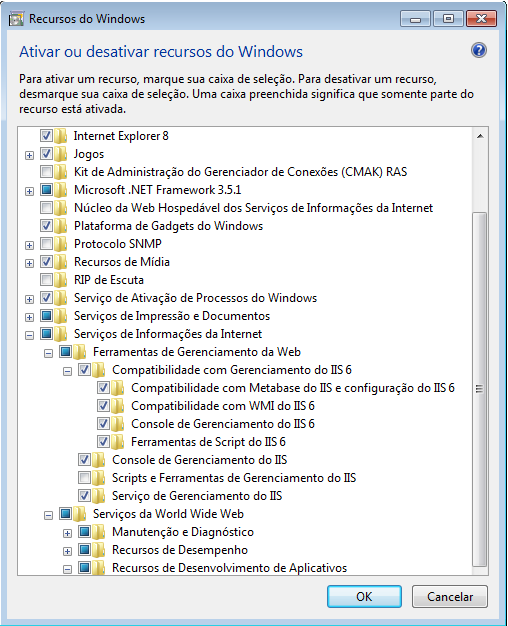
Agora que IIS está instalado, configure o firewall que está integrado com o Windows 7, se necessário.
- No menu Iniciar do Windows, clique em Painel de controle.
- No painel de controle, clique duas vezes em Windows Firewall.
- Se o servidor de informa que "Firewall do Windows está ajudando a proteger seu computador", e a seguir clique em Avançar configurações no lado esquerdo do Windows Firewall.
- No Windows Firewall com advanxw de segurança da caixa de diálogo, clique em tinbound regras, localizado no painel esquerdo.
- A partir da ação menu suspenso Selecionar nova regra.
- Selecione a porta e clique em Avançar.
- Na caixa de diálogo Protocolo e Portas, insira: Portas locais específicas: 80
- Em uma caixa de diálogo, selecione Permitir a conexão e clique em Avançar.
- Na caixa de diálogo Perfil selecione toda a lista de perfis e clique em Avançar.
- Na caixa de diálogo Inserir um nome para a nova regra. Para manter as coisas simples é possível chamar a nova regra. Adicionar uma descrição é opcional.
- Clique em Concluir.
Uma vez que o firewall está configurado para permitir o Vault de comunicar-se corretamente, execute a instalação a partir da mídia do servidor do Autodesk Vault.
- Insira a mídia de Instalação e clique duas vezes no setup.exe.
- Escolha Instalar Produtos.
- Aceite o Contrato de Licença.
- Preencha as informações do servidor de licença.
- Escolha o Autodesk Vault[ano] (servidor).
- Clique na seta para baixo abaixo da seleção do Servidor do Vault para personalizar sua instalação.
 A tela de configuração permite que as seguintes alterações sejam feitas:
A tela de configuração permite que as seguintes alterações sejam feitas:- Selecione se deseja utilizar um banco de dados local ou um banco de dados remoto.
- Altere a localização da instalação do SQL. É possível alterar a localização do banco de dados SQL e a localização para o aplicativo do console do servidor do Autodesk Vault.
- Atualize os service packs, se disponíveis.
- Conclua a personalização de sua instalação e clique em Instalar.
- A instalação executa uma série de pré-verificações de instalação. Se o sistema não passa a pré-verificação de instalação, uma caixa de diálogo exibe as falhas e as advertências. Utilize a ajuda de instalação e informações de Solução de Problemas.
Se todas as pré-verificações tiverem êxito, clique em Continuar para completar a instalação.
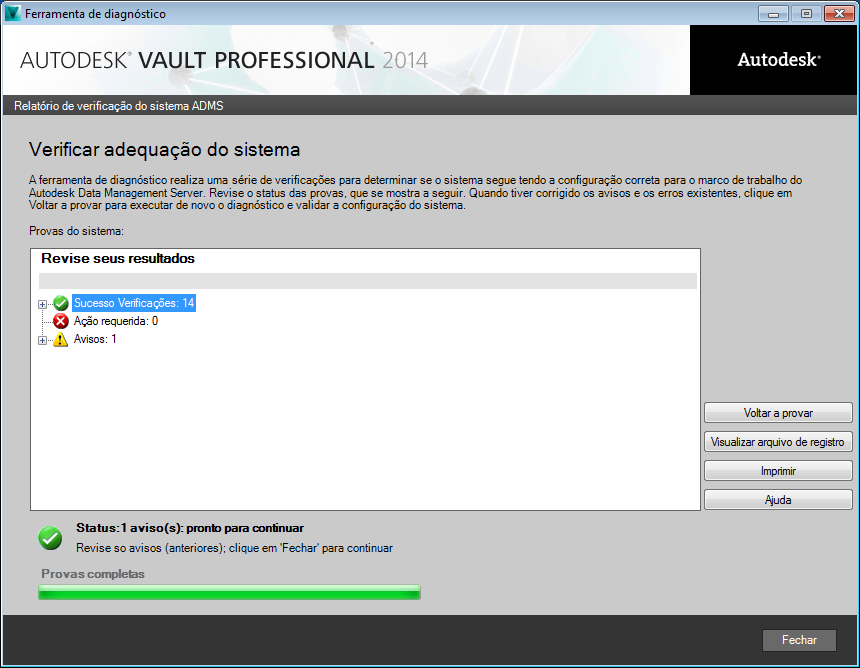
Instalação no Windows XP
Depois que você selecionar o servidor de gerenciamento de dados de hardware (consulte Requisitos de Hardware para as especificações recomendadas), carregue os Serviços de Informações da Internet no sistema.
- No menu Iniciar do Windows, selecione Programas >Painel de Controle.
- No Painel de Controle, clique duas vezes em Adicionar ou Remover Programas.
- No lado esquerdo da caixa de diálogo Adicionar ou Remover Programas, selecione a opção Adicionar/Remover Componentes do Windows.
- Verifique os Serviços de Informações da Internet (IIS) e clique em Avançar. É possível que seja pedido o Windows XP CD.

Agora que o IIS está instalado, configurar o firewall que é criado no Windows XP.
- No menu Iniciar do Windows, selecione Programas > Painel de Controle.
- No Painel de Controle, clique duas vezes em Centro de Segurança.
- Se a fita do Firewallor informa sobre, então clique no ícone do firewall na parte inferior da caixa de diálogo.
- Na caixa de diálogo Windows Firewall, clique na guia Exceções e, a seguir, clique em Adicionar Porta.
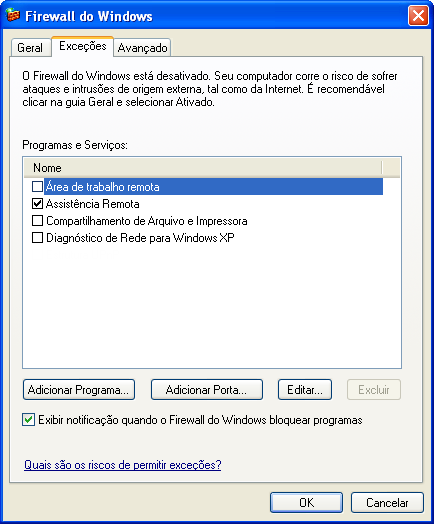
- Na caixa de diálogo Adicionar uma Porta, insira os valores Nome: Vault, Número de Porta: 80. Selecione TCP.
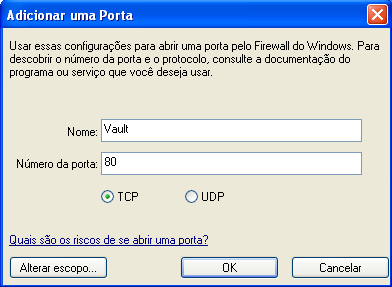
- Clique em OK.
Nota: Se você não está executando o Windows XP Firewall, ignore esta etapa.
Uma vez que o firewall está configurado para permitir o Vault de comunicar-se corretamente, execute a instalação a partir da mídia do servidor do Autodesk Vault.
- Insira a mídia de Instalação e clique duas vezes no setup.exe.
- Clique em Instalar Produtos.
- Aceite o Contrato de Licença.
- Preencha as informações do servidor de licença.
- Escolha o Autodesk Vault[ano] (servidor).
- A tela de configuração permite alterar a localização da instalação do SQL. É possível alterar a localização do banco de dados SQL e a localização para o aplicativo do console do servidor do Autodesk Vault. Nota: É recomendado que você reserve as localizações padrão, a menos que estiver configurando um site remoto. Para obter mais informações sobre as configurações de Multi-Site, consulte Configurando Ambientes Múltiplos de Site.
- Clique em Instalar.
- A instalação executa uma série de pré-verificações de instalação. Se o sistema não passa a pré-verificação de instalação, uma caixa de diálogo exibe as falhas e as advertências. Utilize a ajuda da instalação e informações em Solução de Problemas.